win10系统安装软件被阻止怎么办
- 分类:Win10 教程 回答于: 2022年03月09日 09:54:00
相信很多小伙伴都会在根据自己的需求安装软件,但是在安装软件的过程中会遇到被系统阻止的情况,那么遇到这种问题应该怎么办呢?下面就和小编一起来看看win10系统安装软件被阻止怎么办的解决方法,大家一起来学习一下吧。
工具/原料:笔记本电脑,控制面板
系统版本:windows10
品牌型号:联想
1、在开始菜单上单击右键,选择【控制面板】打开,然后改成大图标,点击【用户账户】。(或者直接开始菜单内查找也可以找到控制面板)
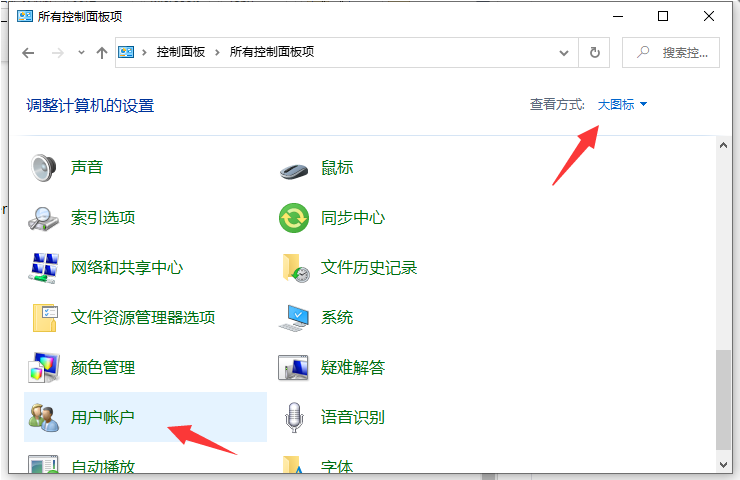
2、点击【更改用户账户控制设置】进入。
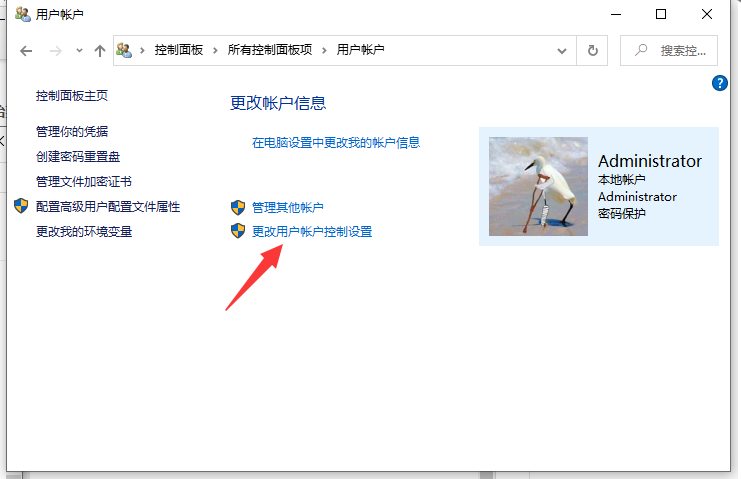
3、把滑条拉到最下面“从不通知” 点击【确定】重启电脑即可。

总结:
1、在开始菜单上单击右键,选择【控制面板】打开,然后改成大图标,点击【用户账户】。
2、点击【更改用户账户控制设置】进入。
3、把滑条拉到最下面“从不通知” 点击【确定】重启电脑即可。
以上就是win10系统安装软件被阻止怎么办的解决方法,希望能帮助到大家。
 有用
26
有用
26


 小白系统
小白系统


 1000
1000 1000
1000 1000
1000 1000
1000 1000
1000 1000
1000 1000
1000 1000
1000 1000
1000 1000
1000猜您喜欢
- 教你解决win10错误报告占用cpu..2020/09/11
- 轻松掌握win10ghost安装教程2021/04/07
- 简述电脑重装win10系统多少钱以及如何..2023/02/25
- win10系统怎么添加输入法2020/09/18
- window10分盘步骤图解2020/08/26
- win10桌面不停黑屏刷新解决方案..2020/09/07
相关推荐
- 小白在线一键重装win10系统教程..2022/06/28
- 详细硬盘分区win10教程2020/09/17
- win10开机慢,小编教你如何解决win10开..2018/08/21
- windows10激活工具,小编教你激活工具..2018/04/18
- win10系统1909和2004哪个好2021/02/13
- 桌面图标怎么变小,小编教你电脑桌面图..2018/05/26

















